Willkommen bei Schulmanager Online
Um den Schulalltag zu organisieren und die Kommunikation zwischen Lehrkräften, Eltern, Verwaltung und Schulleitung zu vereinfachen, setzt unsere Schule das Online-Portal Schulmanager Online ein.
Diesen Service können Sie auf Ihrem Computer, Tablet und Smartphone nutzen. Er ist für Sie als Eltern – abgesehen von eventuell anfallenden Internetverbindungskosten – komplett kostenlos.
Das Portal bietet Ihnen folgende Möglichkeiten:
Digitale Elternbriefe
Erhalten Sie Elternbriefe per E-Mail oder Android-App. Den Erhalt der Informationen bestätigen Sie einfach per Klick auf einen Link am Ende der E-Mail.
Krankmeldung
Melden Sie Ihr Kind mit wenigen Klicks online krank, wodurch der Anruf in der Schule entfällt. Eine schriftliche Entschuldigung ist weiterhin innerhalb von 3 Tagen beim Klassenleiter abzugeben.
Antrag auf Beurlaubung
Aus wichtigen Gründen (z. B. Führerscheinprüfung, Beerdigung) können Sie eine Beurlaubung vom Unterricht beantragen.
Stunden- und Vertretungsplan
Rufen Sie jederzeit den tagesaktuellen Stunden- und Vertretungsplan ab.
So ist Schulmanager Online aufgebaut
- Über das Hauptmenü „Module“ haben Sie Zugriff auf alle Funktionen des Schulmanagers.
- Die Kacheln zeigen aktuelle Informationen. Mit ihnen gelangen Sie schnell zu den wichtigsten Funktionen.
- Rechts oben finden Sie Benachrichtigungen und können Ihr Benutzerkonto verwalten.
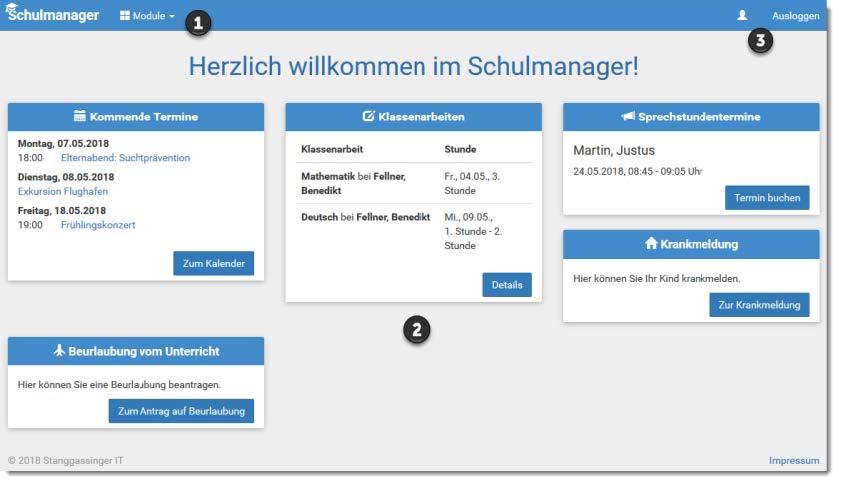
Elternbriefe lesen
Neue Elternbriefe erhalten Sie per E-Mail. Bitte klicken Sie auf den Link am Ende der E-Mail, um zu bestätigen, dass Sie die Informationen erhalten haben. Auch nach dem Login im Schulmanager sehen Sie auf der Startseite neue Elternbriefe. Bereits gelesene Elternbriefe können Sie jederzeit über den Menüpunkt „Elternbriefe“ aufrufen und Anhänge, wie etwa schriftliche Teilnahmegenehmigungen, erneut herunterladen.
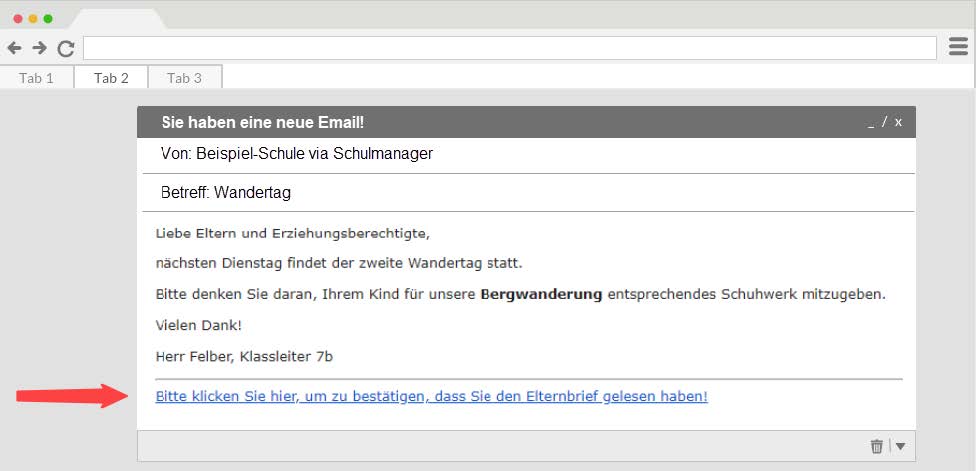
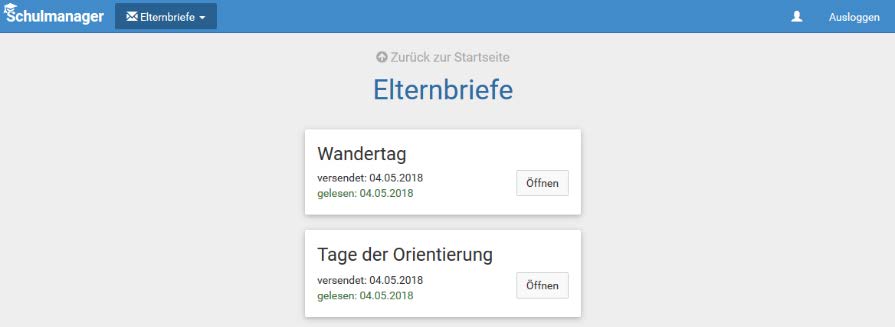
Ihr Kind krankmelden
Über den Menüpunkt „Krankmeldung“ können Sie Ihr Kind krankmelden.
- Im ersten Abschnitt können Sie Ihr Kind krankmelden. Geben Sie dabei den voraussichtlichen Zeitraum an und reichen die Krankmeldung mit dem Klick auf den Button ein.
Bitte drucken Sie im nächsten Schritt das Entschuldigungsformular aus und geben es Ihrem Kind unterschrieben mit, wenn es wieder gesund ist. - Sobald Sie erstmalig eine Krankmeldung abgegeben haben, sehen Sie im zweiten Abschnitt eine Liste der vergangenen Krankmeldungen.
Bei Bedarf können Sie das schriftliche Entschuldigungsformular nochmals ausdrucken.
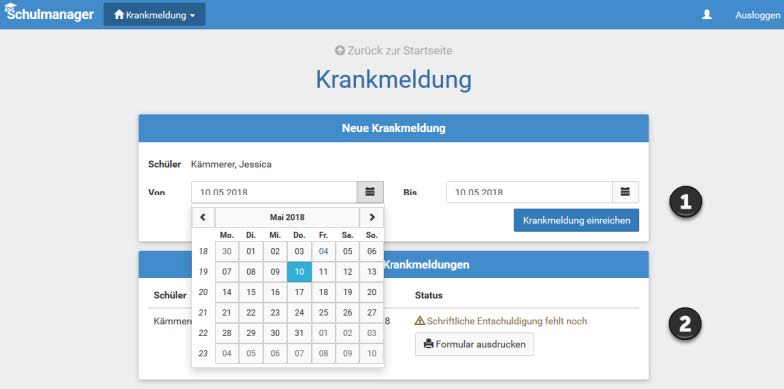
Eine Beurlaubung beantragen
Über den Menüpunkt „Beurlaubung“ können Sie Beurlaubungen für Ihr Kind beantragen.
- Im ersten Abschnitt können Sie einen Antrag auf Beurlaubung einreichen. Geben Sie dazu den Zeitraum sowie eine Begründung ein und klicken auf „Antrag einreichen“. Drucken Sie anschließend den schriftlichen Antrag aus, unterschreiben Sie diesen und geben ihn im Sekretariat ab.
- Sobald Sie erstmalig eine Beurlaubung beantragt haben, können Sie hier den Status Ihres Antrags einsehen.
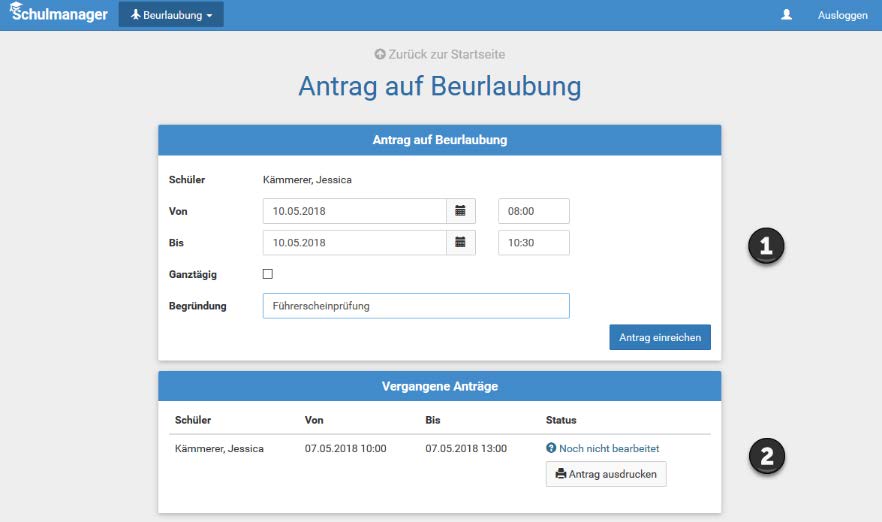
Stunden- und Vertretungsplan ansehen
Im Menüpunkt „Stundenplan“ finden Sie den Stundenplan Ihres Kindes. Dieser Plan enthält auch die aktuelle Vertretung.
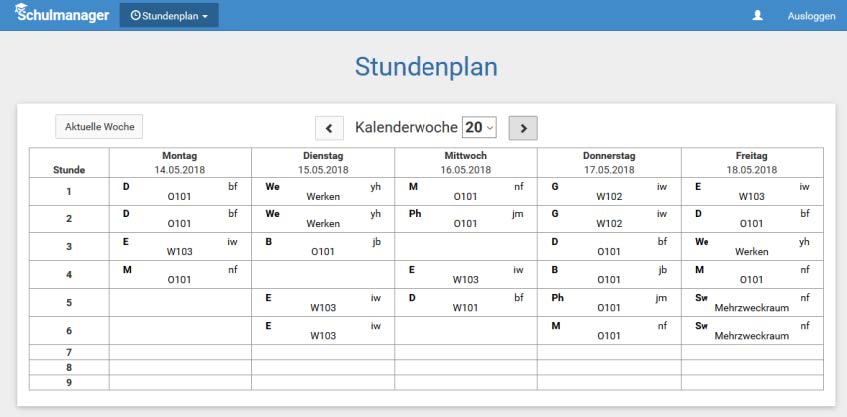
Smartphone App
Um möglichst schnell auf den Schulmanager zugreifen zu können, können Sie diesen als App auf Ihrem iPhone oder Android-Smartphone installieren.
Apple iOS

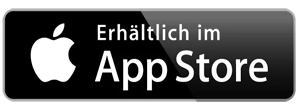
Android


Wie kann ich mehrere Kinder anmelden?
Wenn Eltern bereits für ein Kind angemeldet sind und dann ein weiteres Kind zum Account hinzufügen wollen, gehen sie folgendermaßen vor:
1. Im bestehenden Account einloggen
2. Rechts oben auf das Kopf-Symbol klicken
3. Dann klicken Sie auf „Code hinzufügen“
Achtung: Das ist nur möglich, wenn der andere Code noch nicht verwendet wurde.
Achtung: Es können nur mehrere Eltern-Anmeldecodes in einem Account vereint werden, mit Schüler-Anmeldecodes ist das nicht möglich!
Ich habe meine beiden Kinder getrennt angemeldet. Wie kann ich die Accounts zusammenführen?
Wenn Eltern mehrere Kinder getrennt angemeldet haben, lassen sich diese Accounts nicht „einfach“ zusammenführen.
Melden Sie sich in diesem Fall bitte bei der Systembetreuung der Schule, da für Sie als Elternteil dann für ein Kind ein neuer Code generiert werden muss.
Anmeldung als Eltern an zwei verschiedenen Schulen
Wenn Eltern Kinder an zwei Schulen haben, die den Schulmanager verwenden, ist es nicht möglich, beide Kinder in einem Account zu verwalten.
Man muss also zwei Accounts anlegen, dabei gibt es mehrere Möglichkeiten:
- Man meldet sich mit zwei verschiedenen E-Mail-Adressen an, dann kann man anhand der E-Mail-Adresse entscheiden, an welcher Schule man sich einloggen will.
- Man meldet sich zweimal mit der gleichen E-Mail-Adresse an, dann gibt es wiederum zwei Möglichkeiten:
- Man verwendet zwei verschiedene Passwörter. Dann kann man anhand des Passworts entscheiden, an welcher Schule man sich einloggen will.
- Man verwendet zweimal das gleiche Passwort. Dann kann man beim Login auswählen, in welche Schule man sich einloggen will.
Login-Probleme von Eltern mit Kindern an mehreren Schulen
Immer wieder berichten Eltern von dem Problem, dass sie, nachdem sie sich an einer zweiten Schule registriert haben, nicht mehr an der ersten Schule anmelden können und nur noch in den Account an der zweiten Schule kommen. In diesem Fall existieren sehr wahrscheinlich zwei Accounts mit der gleichen E-Mail-Adresse und verschiedenen Passwörtern (siehe oben). Die Eltern loggen sich jetzt immer mit dem Passwort der zweiten Schule ein und kommen so auch in die zweite Schule.
Lösung: Überlegen Sie, wie das Passwort bei der ersten Schule lautet und versuchen Sie sich mit diesem anzumelden.
Falls Sie sich nicht mehr an das alte Passwort erinnern können, können Sie die Funktion „Passwort vergessen“ nutzen. Sie bekommen dann für jede Schule, an der ein Account mit der E-Mail-Adresse funktioniert, eine E-Mail mit einem Link zum Ändern des Passworts. Hier ist es wichtig, dass Sie sich dann alle Passwörter merken.
